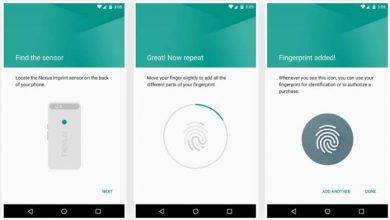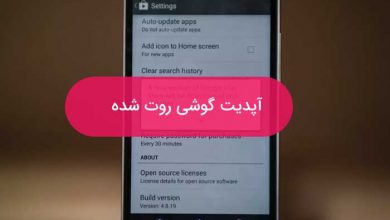آموزش ساخت فایل pdf در اندروید (4 روش ساده)

این بار و هربار که صحبت از PDF در پستی شده است، عرض کرده ام که این فرمت یکی از بهترین فرمت ها برای انتقال دیجیتال است. علاوه بر این، نحوه ساخت و ویرایش این فایل ها بروی کامپیوتر را دیدیم. اما الان، گرایش ها به سمت تلفن های هوشمند است و کاربران اشتیاقی برای ساخت PDF ندارند.
بنابراین امروز ، من در مورد برخی از برنامه هایی که می توانید در اندروید خود استفاده کنید صحبت می کنم و تمام کارهایی که برای ایجاد PDF در تلفن های هوشمند خود نیاز دارید ، بررسی میکنم.
ساده ترین روش با کمک برنامه Genius (پیشنهادی من)
این برنامه سریعترین و پر امتیازترین برنامه برای اسکن مدارک و اسناد (یا انتخاب عکسهای داخل گوشی) و تبدیل آنها به پی دی اف است.
![]() این برنامه را می توانید از اینجا دانلود کنید
این برنامه را می توانید از اینجا دانلود کنید
روش کار هم بسیار ساده است. بعد از باز کردن برنامه تصویر زیر را مشاهده می کنید:
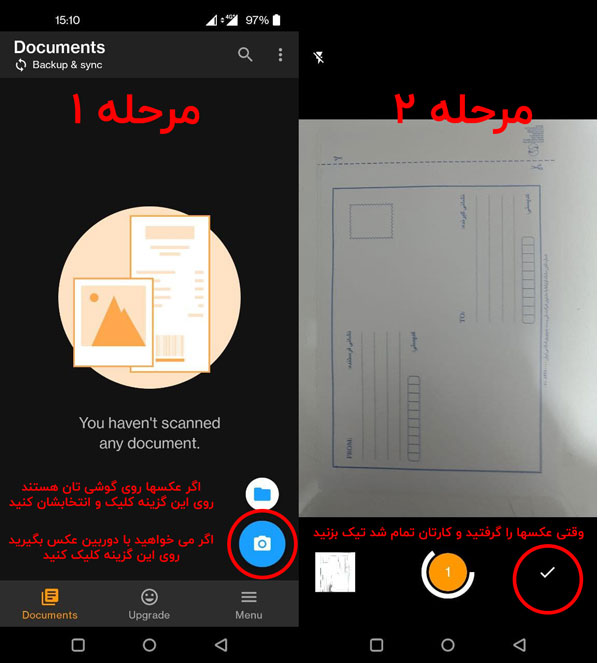
بعد از اینکه عکسهایتان انتخاب شد، نوبت خروجی گرفتن است که بسیار ساده مانند تصویر زیر روی علامت به اشتراک گذاری کلیک کنید و نام فایل و اندازه و فرمت (pdf) را انتخاب نمایید و انتخاب کنید که پی دی اف را کجا بفرستید. به همین راحتی:

روش 2: با کمک برنامه CamScanner
خب بیایید اولین سناریو را بررسی کنیم که باید از چند سند اسکن بگیرید و آنها را تبدیل به PDF کنید. میتوانید از دوریبین گوشی تان به همراه برنامه CamScanner استفاده کنید تا به سادگی از اسنادی که میخواهی PDF ایجاد کنید. CamScanner یکی از بهترین برنامه های رایگان برای اسکن و تبدیل عکس به اسناد PDF است.
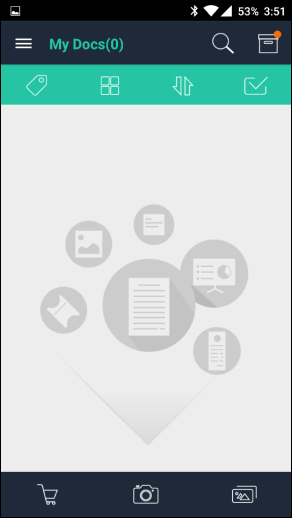
با استفاده از این نرم افزار، میتوانید به سادگی از اسناد عکس بگیرید، آن ه را برش بدهید، و سپس روی آنها افکت بگذارید تا آن را برای مطالعه شدن بهتر کنید. بعد از اینکه سندی را اسکن و پردازش کردید، گزینه اشتراک را بزنید تا گزینه اشتراک به عنوان PDF را ببینید.
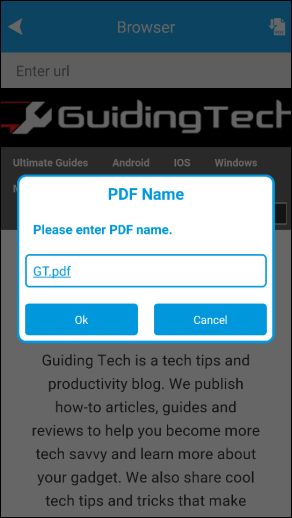
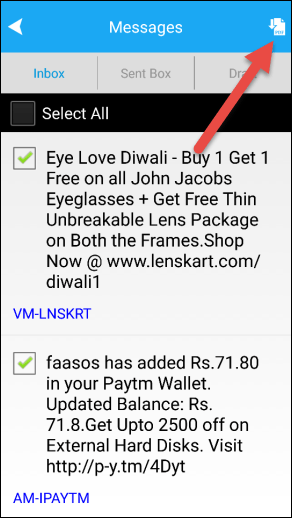
با این کار، به راحتی میتوانید انتخاب کنید که آن را ایمیل کنید، یا آن را روی درایو ابری خود آپلود کنید یا فقط با استفاده از نرم افزار مدیریت فایل آن را در حافظه داخلی ذخیره کنید.
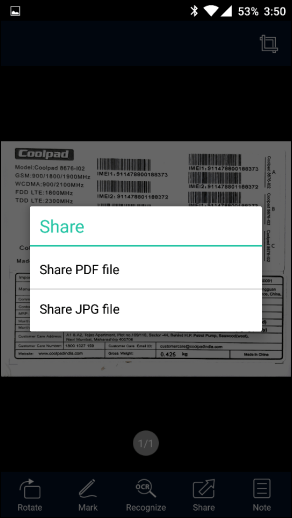
خب این هم از روش تبدیل عکس ها به PDF با استفاده ازدوربین گوشی یا فایل های گالری. خب حالا بریم سراغ فایل هایی که با استفاده از CamScanner تبدیل نشده اند، مثل پیام ها، مخاطبین، صفحات وب، و فایل هایی که در فضای ابری دارید.
روش 3: با کمک برنامه PDF Convertor
PDF Convertor: Documents to PDF یک برنامه متنوع است که با استفاده از آن میتوانید مواردی مث ایمیل ها، پیام ها، لیست مخاطبان یا حتی صفحات وب را مستقیما به PDF تبدیل کند. این نرم افزار را میتوانید رایگان ولی با تبلیغات دانلود کنید اما آنقدر زیاد نیستند که آزار دهنده شناخته شوند. در صفحه اصلی نرم افزار، گزینه های متفاوتی از چیزهایی که میتوانید به PDF تبدیل کنید میبینید.
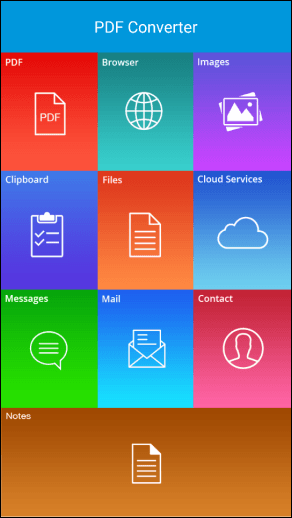
با ضربه زدن بروی مرورگر، مرورگر اصلی گوشی باز میشود که با آن میتوانی صفحه ی وبی را باز و آن را به PDF تبدیل کنید. پیام ها، مخاطبین، و حاظه موقت نیز میتوانند به PDF تبدیل شوند. برنامه در زمان ساخت PDF خیلی وقت نمیگیرد و هیچ اثری را روی PDF های اخته شده باقی نمیگذارد.
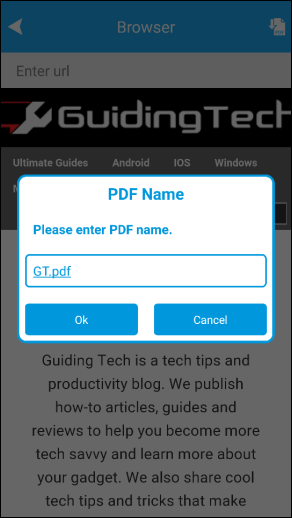
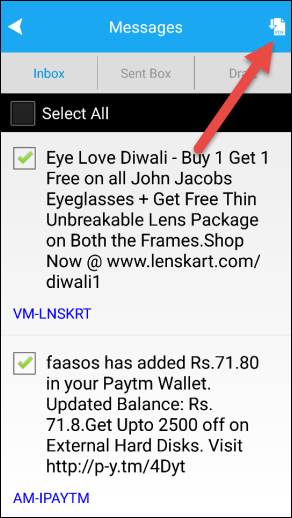
روش 4: چاپ هر چیزی به صورت PDF
3 نرم افزار فوق بیشتر مواقعی که نیاز دارید چیزی را به PDF تبدیل کنید را پوشش میدهند. موقعیت آخری که نادیده گرفته شده چاپ کردن مستقیم محتوا به صورت اسناد PDF از طریق نرم افزار هایی که همین الان هم روی گوشی خود دارید است. نرم افزار هایی که از اندروید ب نبات چوبی (lollipop) یا بالاتر استفاده میکنند، میتوانند به راحتی از ماژول پرینت استفاده کنند و گزینه print as a PDF را انتخاب کنند.
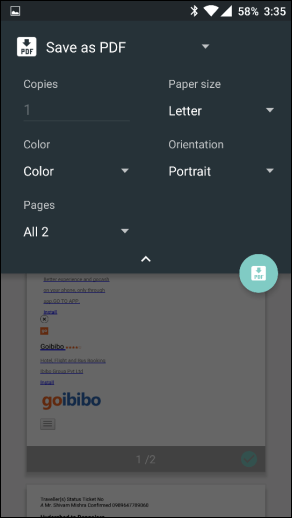
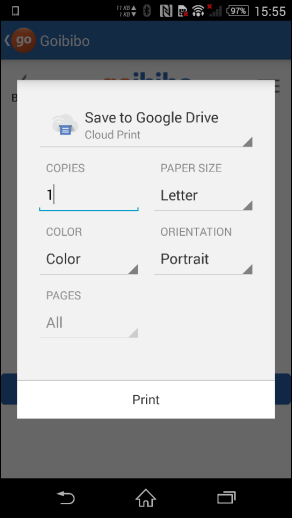
دستگاه های قدیمی تر میتوانند برنامه Google Cloud Print را نصب کنند که گزینه ذخیره هر چیزی به صورت PDF در گوگل درایو را به آن ها میدهد.
جمع بندی
خب امیدوارم که این مقاله همه چیز در باره تبدیل اسناد به فایل های PDF در اندروید را پوشش دهد. اگر باز هم مشکلی داشتید یا موقعیتی بود که هیچ حدام از این حقه ها جواب گو نبود،لطفا ما را در جریان بگذارید و ما سعی میکنیم بهترین راه حل را برای آن پیدا کنیم.
با این اپلیکیشن ساده، هر زبانی رو فقط با روزانه 5 دقیقه گوش دادن، توی 80 روز مثل بلبل حرف بزن! بهترین متد روز، همزمان تقویت حافظه، آموزش تصویری با کمترین قیمت ممکن!